Cosa sapere
- Ogni uetente assegnato a una mailbox condivisa di Microsoft Office 365 avra’accesso a tutto ciò che contiene: e-mail in arrivo, risposte, inoltri, ecc.
- Gli utenti di Office 365 necessitano di un abbonamento a Microsoft Exchange Online per accedere alla posta condivisa.
- Potrai crearne uno nell’interfaccia di amministrazione di MS 365 sotto Gruppi> Cassette postali condivise. Selezionare quindi Aggiungi una casella di posta e seguire i passaggi corrispondenti.
Questo articolo spiega come aggiungere utenti ad una mailbox di Outlook condivisa e come usare le mailbox condivise in Outlook, sul Web e da un’app per dispositivi mobili.
Queste istruzioni sono applicabili su Office 365 per Windows e macOS; Outlook 2019, 2016, 2013 e 2010; Outlook per iOS e Android; e Outlook sul Web.
Come creare una mailbox condivisa in Office 365
Potrai creare tutte le mailbox condivise di cui hai bisogno, ma ogni utente che assegnerai alla mailbox dovra’ avere un abbonamento a Microsoft 365. Per configurare una casella di posta condivisa:
- Accedi al centro di amministrazione di Microsoft 365 utilizzando il tuo account amministratore globale di Microsoft 365 o le credenziali dell’account amministratore di Exchange.
L’interfaccia di amministrazione di Microsoft 365 era precedentemente l’ interfaccia di amministrazione di Office 365.
-
Seleziona gruppi > Cassette postali condivise nel pannello di navigazione.
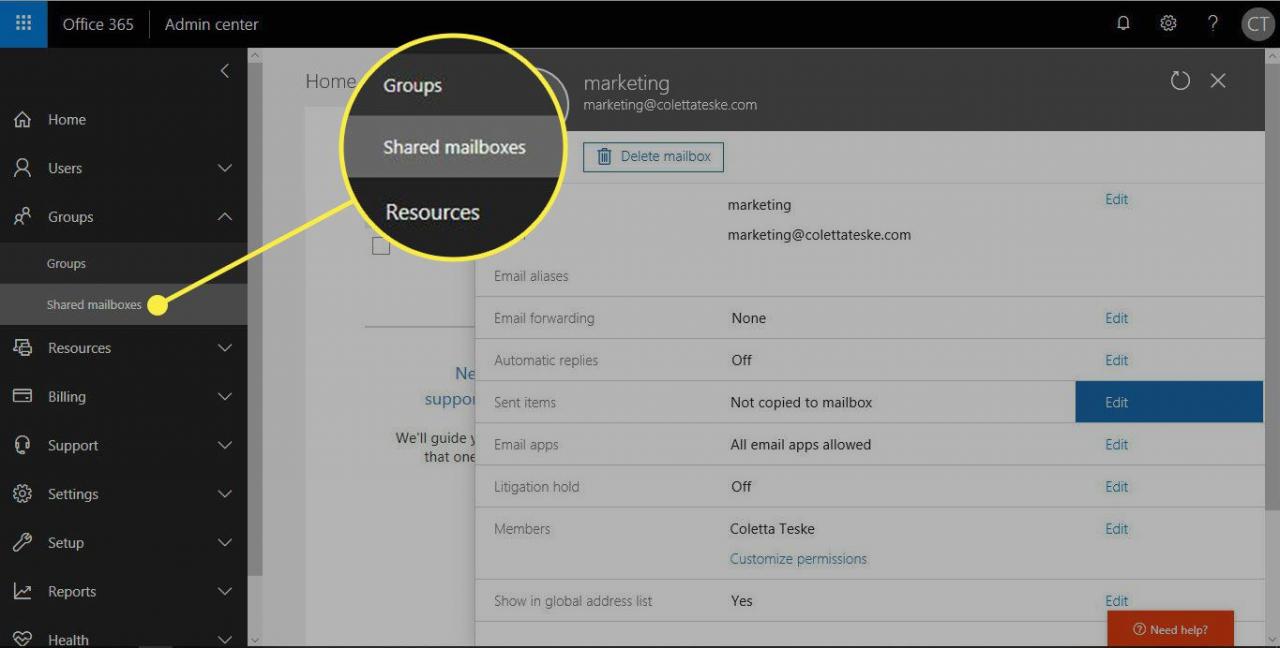
-
Seleziona Aggiungi una casella di posta su mailbox condivise .
-
Sulla finestra Aggiungi una casella di posta , digita un nome per la mailbox condivisa nello spazio adibito per il Nome.
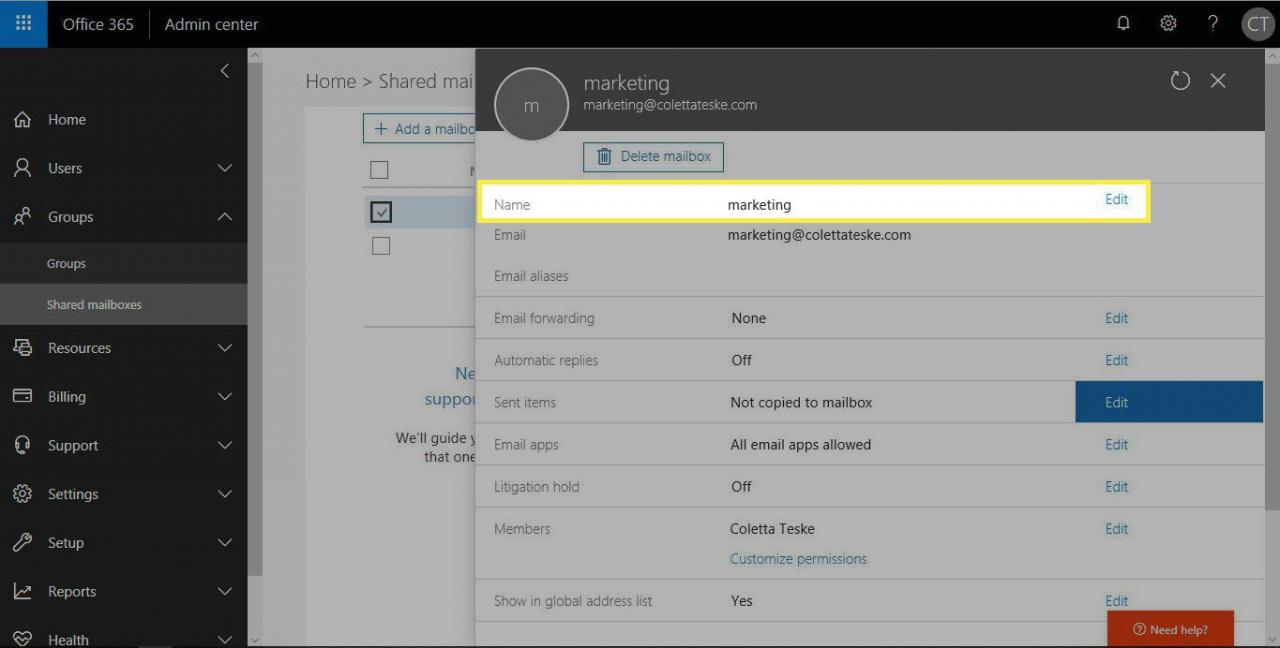
-
La casella di posta verra’ creata automaticamente e sara’ visibile nello spazio E-mail, ma sara’ possibile ancora modificarla a tuo piacimento. Una volta assegnato il nome alla mailbox condivisa, selezionare Aggiungi.
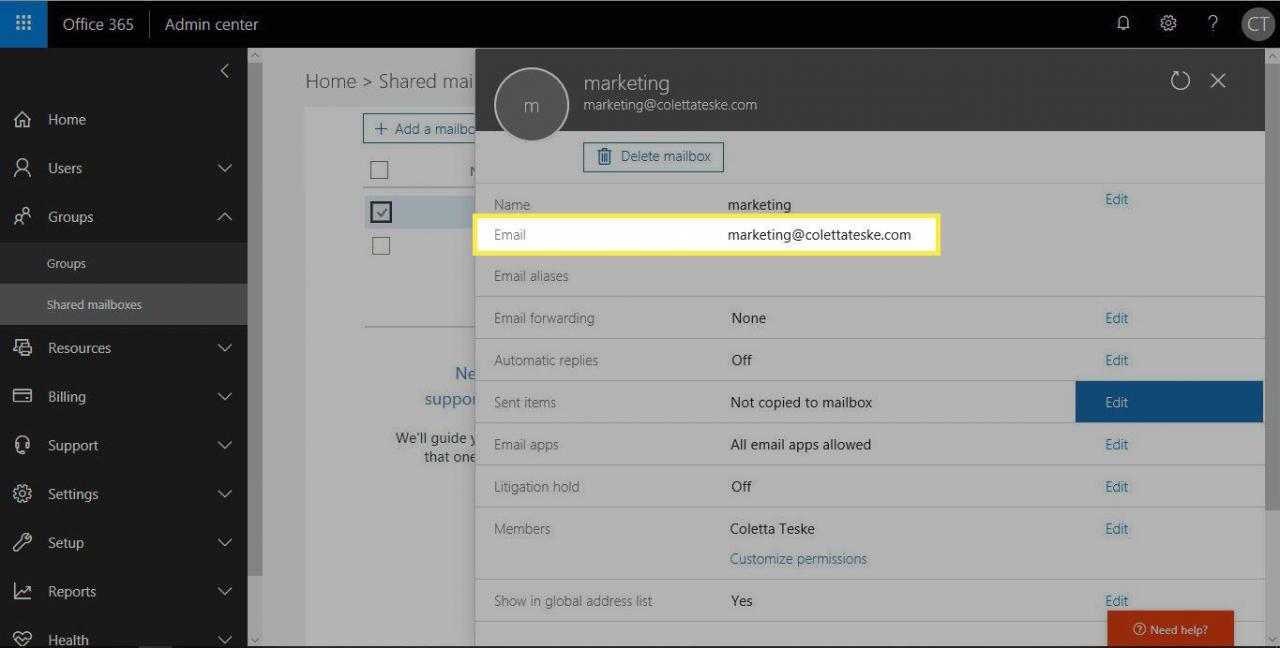
-
Seleziona Aggiungi membri a questa casella di posta su Prossimi passi.
-
Seleziona Aggiungere membri sul Aggiungi membri della mailbox condivisa .
-
Sotto Utenti, seleziona la casella accanto a ogni persona che avrà accesso alla casella di posta condivisa. Quando hai finito, seleziona Salva e poi Chiudi.
Nel caso non apparisse il nome di qualche utente nell’elenco, seleziona Ricerca e digita il nome della persona in questione.
Come salvare i messaggi di posta elettronica inviati sulla mailbox condivisa
Quando un utente inviera’ un messaggio di posta elettronica dalla mailbox condivisa, una copia di quel messaggio verra’ salvata sotto quell’utente , nella cartella Oggetti inviati , non nella mailbox condivisa. Se invece desideri salvare questi messaggi di posta elettronica nella mailbox condivisa, sara’ necessario modificarne.
Per salvare i messaggi di posta elettronica inviati dalla mailbox condivisa, completare i passaggi seguenti:
-
Accedi al centro di amministrazione di Microsoft 365 e seleziona gruppi > Cassette postali condivise nel pannello di navigazione.
- Seleziona la tua casella di posta condivisa.
-
Seleziona Modifica accanto a Oggetti inviati.
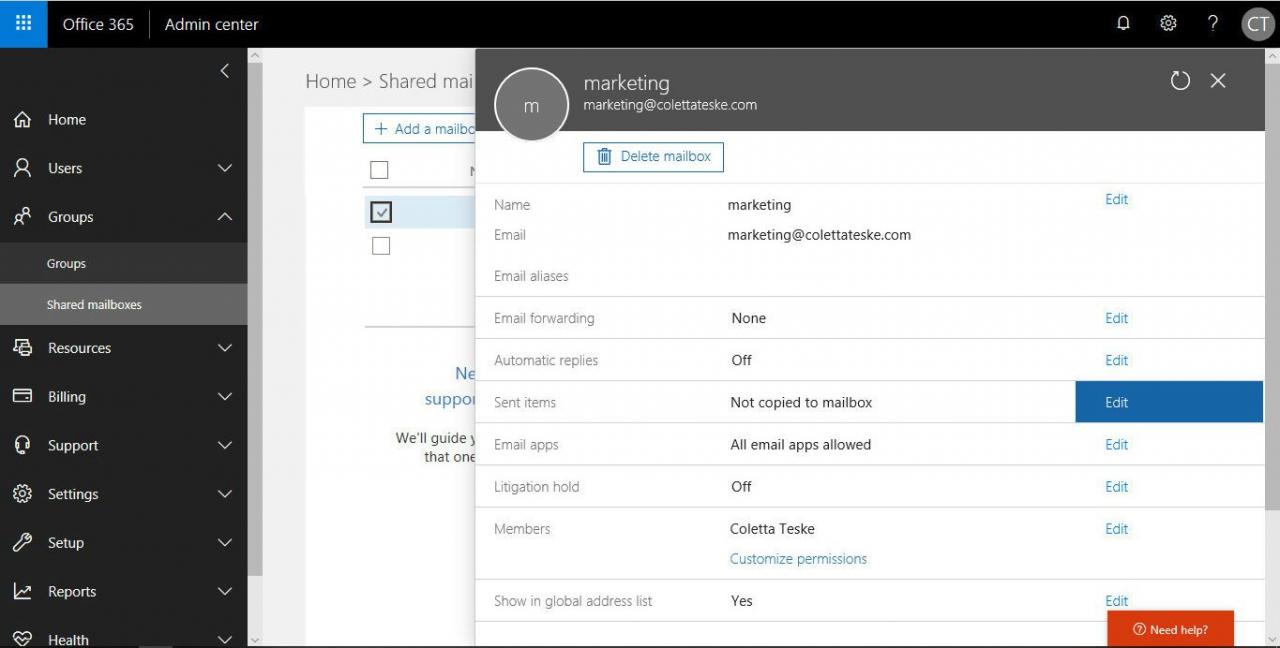
-
Imposta entrambi Copia gli elementi inviati come questa casella di posta e setta opzione Copia gli elementi inviati per conto di questa casella di posta su On, Quindi seleziona Salva.
Come utilizzare la mailbox condivisa in Outlook 2016, Outlook 2013 e Outlook 2010
Quando si configura la mailbox condivisa, gli altri utenti non dovranno eseguire alcuna operazione per visualizzarla nella versione desktop di Outlook. La mailbox condivisa verra’ automaticamente visualizzata nella barra laterale di Outlook.
Per inviare un’e-mail dalla mailbox, completare i seguenti passaggi:
-
Seleziona la scheda Home nella parte superiore di Outlook.
-
Seleziona nuova e-mail per creare un nuovo messaggio.
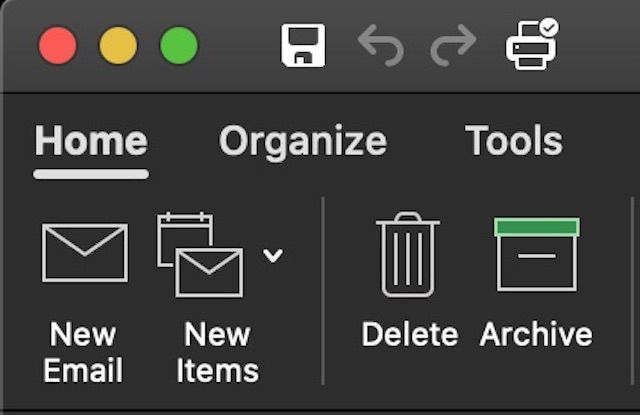
-
Seleziona A partire dal nel nuovo messaggio di posta elettronica, quindi selezionare la mailbox condivisa.
-
Digita il messaggio e seleziona Invia.
Come accedere alla mailbox condivisa in Outlook sul Web
Se si desidera lavorare con la mailbox condivisa in un browser Web, sara’ necessario aggiungere la mailbox manualmente. Per aggiungere la mailbox condivisa Outlook sul Web, completare i seguenti passaggi:
-
Accedi al tuo account Microsoft 365 e quindi seleziona l’ Outlook app.
-
Fare clic su Cartelle (o sul nome della mailbox) nel riquadro di navigazione, poi selezionare Aggiungi cartella condivisa.
-
Digitare l’indirizzo email della casella di posta condivisa sulla finestra di dialogo Aggiungi cartella condivisa , quindi selezionare Aggiungi.
Come aggiungere mailbox condivise sull’app Outlook Mobile
Se desideri accedere a una casella di posta condivisa dal tuo smartphone o tablet, esegui questi passaggi:
- Avvia l’app Outlook per iOS o Android e accedi al tuo account.
-
Opzione Aggiungi account nel riquadro di sinistra, quindi toccare Aggiungi una casella di posta condivisa.
Se disponi di più account Outlook, scegliere quello con accesso alla mailbox condivisa.
- Inserisci l’indirizzo e-mail. Una volta completato il processo, dovresti vedere la tua casella di posta condivisa sotto i tuoi account nell’app Outlook.
Se desideri invece rimuovere la mailbox condivisa dall’app Outlook, vai a Impostazioni > conti, quindi tocca la casella di posta condivisa e scegli Eliminare l’account.
Che cos’è una mailbox condivisa in Office 365?
Ogni utente assegnato alla mailbox condivisa di Office 365 avra’ accesso completo a tutti i messaggi in essa contenuti. Gli utenti potranno leggere le e-mail in arrivo, rispondere ai messaggi, inoltrare i messaggi e vedere le mail di risposta.
Quando un membro del team rispondera’ ad un messaggio di posta elettronica dalla mailbox condivisa, il messaggio di posta elettronica verra’ inviato dall’indirizzo condiviso e non da quello personale , quindi le informazioni di tutti rimarranno riservate. Detto questo, le mailbox condivise in genere non hanno nomi utente o password, il che potrebbe creare alcuni problemi di sicurezza.
Perché utilizzare una mailbox condivisa?
Le mailbox condivise sono l’ideale per il servizio clienti o i reparti di marketing che mirano ad una risposta veloce ai messaggi di posta in arrivo, quindi dal primo utente del team disponibile ,e far si’che tutti i membri del gruppo possano creare appuntamenti che saranno poi visibili al resto del team.